
刚从师兄那里拿过来板子,便迫不及待的开始了Zedboard的学习之旅。说实话,从刚开始报名参加这个比赛,便对开发板是欣羡不已,只可惜没机会仔细研究,现在拿到手了,虽然说好的捐赠并没有及时发过来(真的很郁闷),但还好,师兄目前不用,所以就先拿过来用几天!好了,废话不多说!开始谈正题!
对于这个板子的基本情况,不了解的可以去百度下,在这里就不再做赘述了,只是记录下本人如何在拿到开发板之后,怎么从零开始构建并运行linux系统,并在其上运行一个hello_world程序。先附上成功运行截图:

第一步,安装arm-linux交叉编译器,在网站 https://code.google.com/p/zedboard-book-source/downloads/list 上的download里下载
红色所圈出的文件,如果不想安装双系统,可以在虚拟机VMware上安装Ubuntu10.04_i386,然后将打开将该文件复制到linux系统中,(笔者是放入了共享文件夹中,方法百度,很容易找

(必须保证当前已经进入到该文件所在的文件夹)
>sudo –s
>输入密码
>./xilinx-2011.09-50-arm-xilinx-linux-gnueabi.bin,附图如下

出现图如下

一路默认就好了,最终安装完成后如下所示,

安装完成后,修改当前dash为bash,具体方法如下:
d出如下对话框,选择NO,即可。
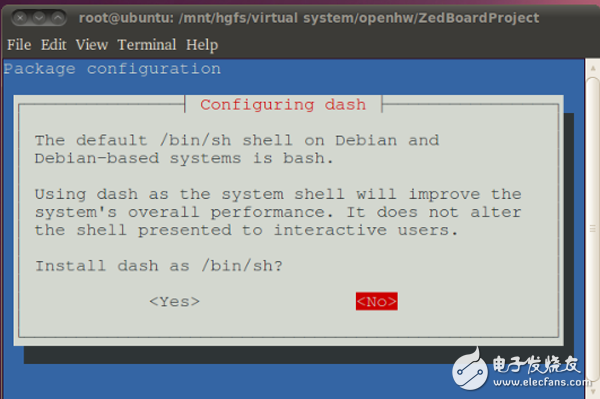
最后,修改/etc/bash.bashrc文件,在其中添加如下代码:方法如下:
在命令行上输入gedit /etc/bash.bashrc

第三个export即为默认的软件安装路径。
最后,关闭该文件,并使其立即生效,输入source /etc/bash.bashrc。
此时,可以查看当前的PATH是否已经成功更新,在命令行上输入$PATH,若其中有上述PATH,则更新成功!
在网站 ?NavPath=2,400,1028&Prod=Z... 上下载

如红色线条所画文档,并解压,将解压后的文件夹sd_image中的文件,复制到sd卡上(在这之前保证sd卡被格式化为FAT32格式)。然后将SD卡插入到开发板上,按如图所示
连接线路,注意红色线条所示的部分,
编写测试文件hello_world.c
#include
int main()
{
printf("Hello,ZedBoard!
I'm jefby!
");
return 0;
}
在命令行下如下编译(进入到该文件所在的文件夹)
>arm-xilinx-linux-gnueabi-gcc -o hello_world hello_world.c
将生成的文件拷贝到U盘中,然后按图1所示连接电路,上电,出现如下问题,

下载驱动,打开设备管理器,更新驱动程序(CyUSB2Serial_v3.0.11.0.zip),又出现如下问题,

再次更新此驱动(同一个目录),至此驱动安装完成。
使用超级终端( windowsSuperzd.rar )建立串行连接,如下设置串口参数

最后输出如下:(部分图)


红线所示为笔者U盘的挂载名称
在命令行下将其挂载到mnt下,并运行hello_world,具体如下,
Ok,到此就大功告成了!
欢迎分享,转载请注明来源:内存溢出

 微信扫一扫
微信扫一扫
 支付宝扫一扫
支付宝扫一扫
评论列表(0条)